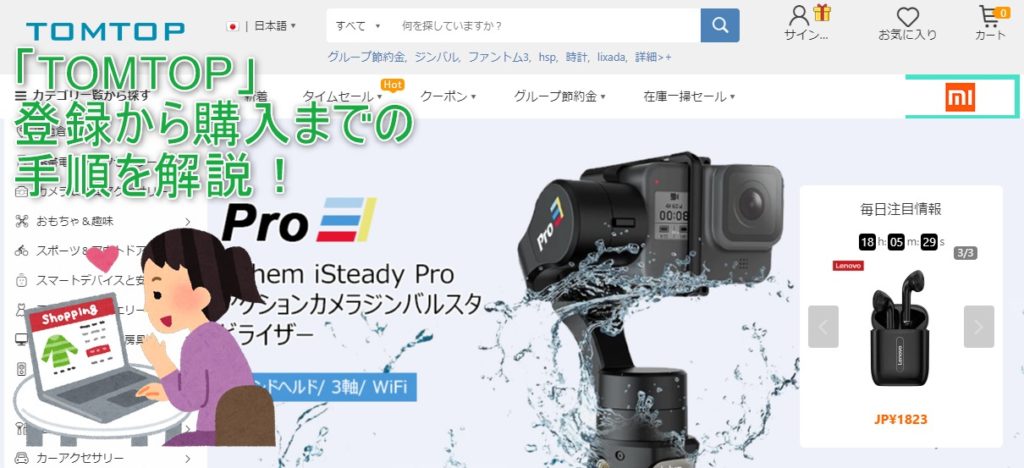
海外通販サイトは色々ありますが今回はその1つの「TOMTOP(トムトップ)」という主にガジェットなどを取り扱っている販売店より、とある商品を購入しましたので会員登録から購入までの手順をご紹介します。
[kanren postid="8247" date="none"]
海外通販・TOMTOP(トムトップ)について
「TOMTOP(トムトップ)」は主にガジェットなどの販売している中華系サイトとなり、ライバル店では「AliExpress(アリエクスプレス)」や「Banggood(バングッド)」などが挙げられます。
日本国内では「Amazon」や「楽天」などがイメージしやすいと思います。
次項より例として「PCのWEBブラウザ」を使用しての購入方法を解説していきます。

TOMTOP・アプリもあるよ
スマホなどの機器で利用したい場合はアプリがありますので下記のリンク先よりダウンロードしてインストールしましょう。
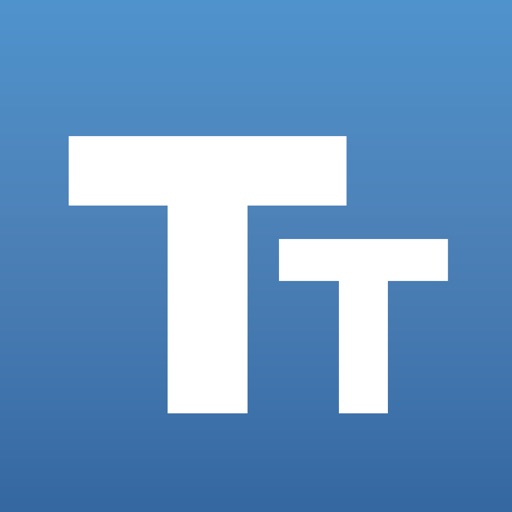
TOMTOP・HPへアクセスする
まずは「TOMTOP・TOPページ」にアクセスした後に画面上部にあるプルダウンより次のように設定します。
- プルダウンの選択
- 言語:日本語
- 配送地域:Japan
- 表示通貨:JP\・日本円
- 「保存する」を選択
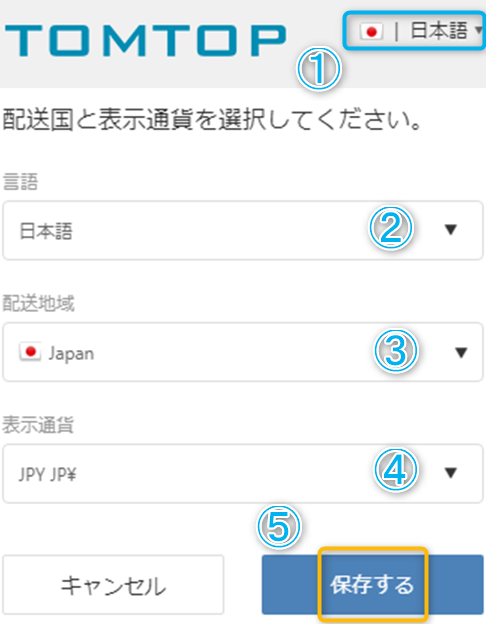
サインイン・新規会員登録
TOMTOP・TOP画面より上部にある「サインイン」を選択します。
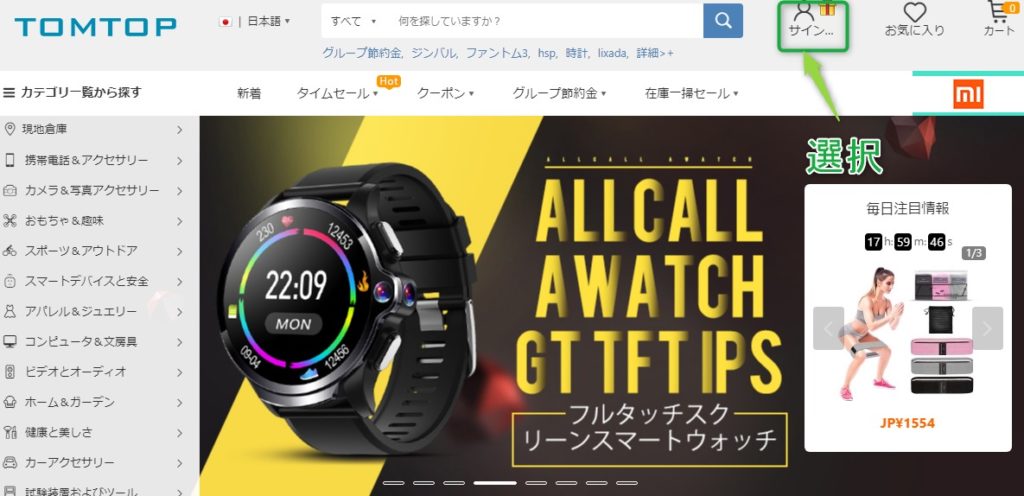
新規会員登録
画面上の「SNS系」または「登録自由(今回はこれ)」より選択します。
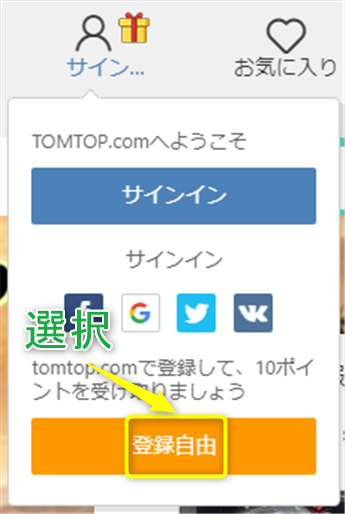
アカウント作成
次の各項目を入力後に「アカウントを作成します」を選択します。
- メールアドレス
- パスワード
- (同上)
- コード
- 「規約に同意」にチェック
- 「メルマガ」にチェック(任意)
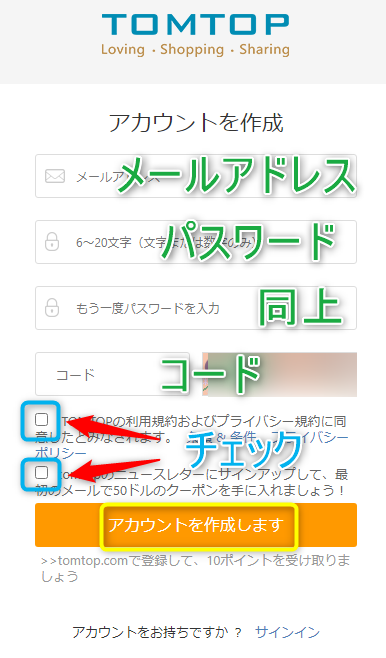
確認メールの送信
TOMTOPより「確認メール」が送信されますのでチェックしてその文中にある「アカウント開設」または「URL」を選択します。
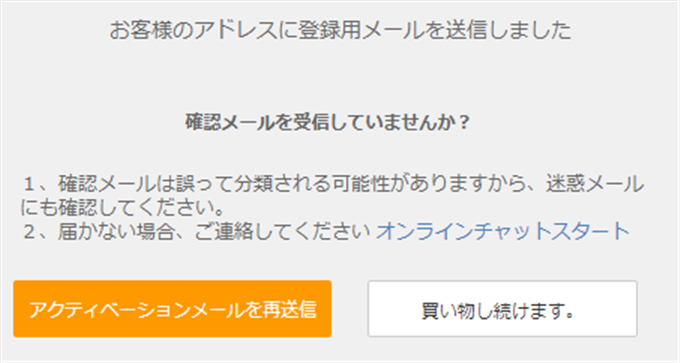
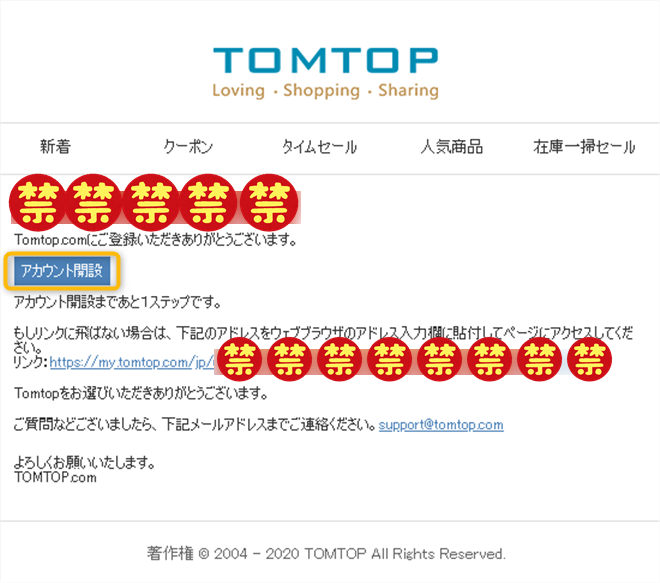
会員登録の完了
これでTOMTOP・会員登録が完了しました。
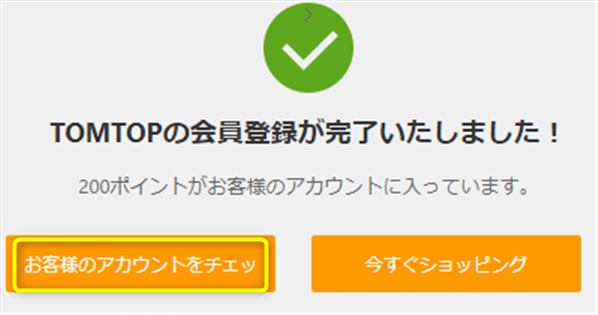
個人情報の登録
画面上の「アカウントサービス」内の「住所録」より個人情報の登録を行います。
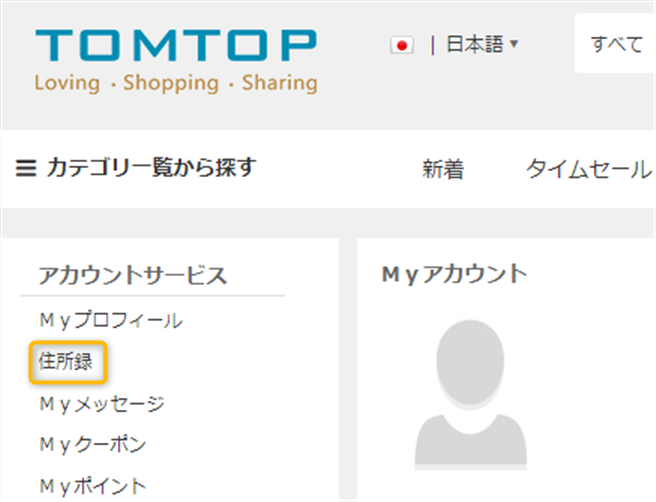
My プロフィール
My プロフィールの住所録より「+新しい住所を追加」より次の情報を英語(ローマ字)で入力していき「セーブ」を選択します。
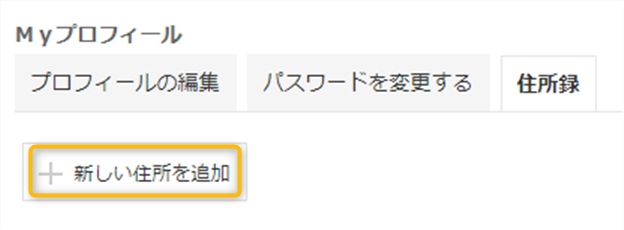
- 名前
- 苗字
- 国
- 住所
- 都市名
- 都道府県名
- 郵便番号
- 電話番号
「デフォルトのお届け先住所として設定する」にチェックを入れる
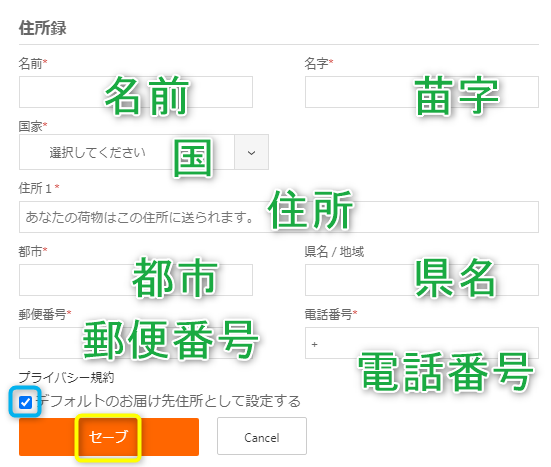
補足:英語での住所入力について
基本的に英語での住所登録については日本と違い「逆から入力」していきます。
例えば「東京タワー」の住所の場合は次のようになります。
- 日本語表記:〒105-0011 東京都港区芝公園4丁目2−8
- 英語表記;4-2-8, Shibakoen, Minato Ku, Tokyo To, 105-0011, Japan
ちなみに住所変換は「JuDress」などの「日本語住所を英語表記に変換するWEBサイト」を利用してコピー&ペースト(コピペ)入力すると楽ですよ。
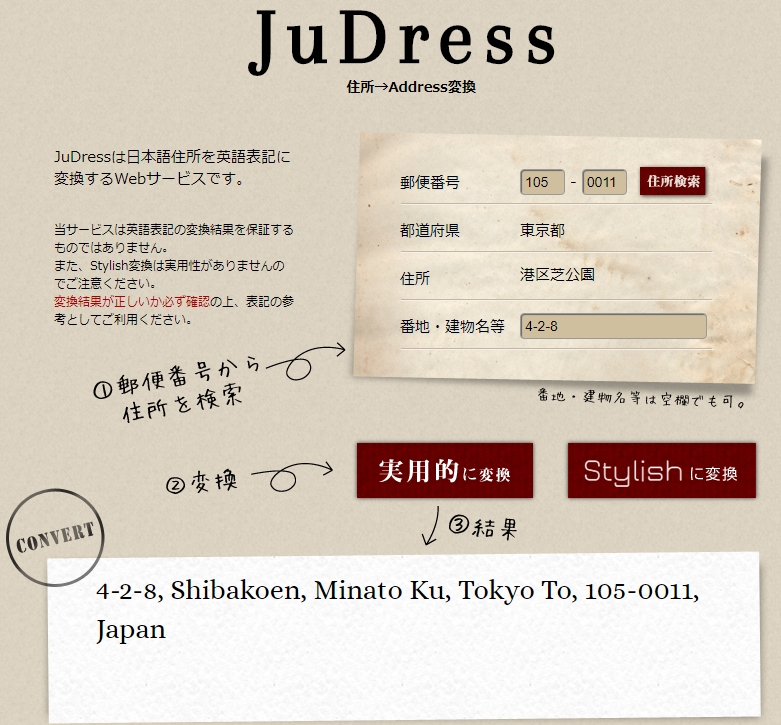
Myプロフィール情報の入力
次は「Myプロフィール」より次の情報を入力して「変更内容を保存」を選択します。
- 画像(任意)
- 言語(任意)
- メールアドレス(登録済)
- ニックネーム
- 性別
- 誕生日
- 国家(任意)
- TOMTOPについて(任意)
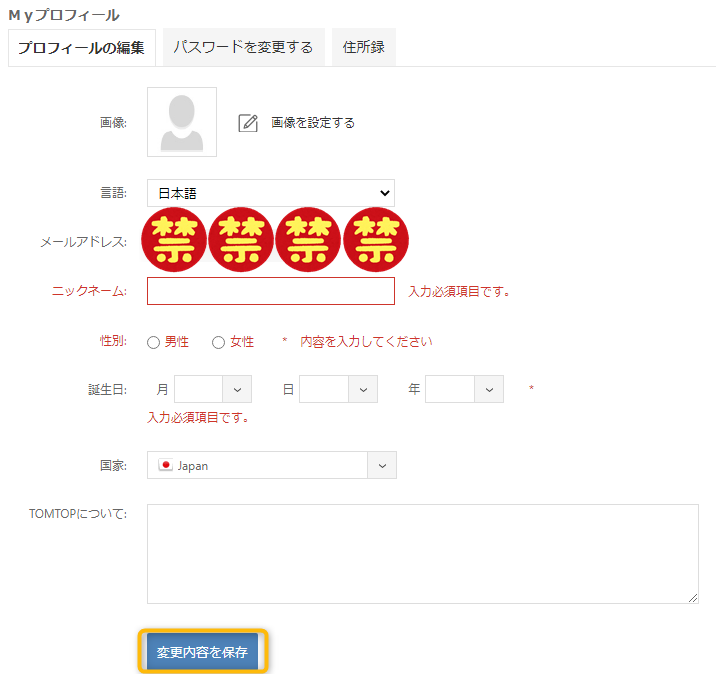
商品を探す
個人情報の登録が終了したらお好みの商品を検索した後に「配送方法」を確認して「カートに入れる」を選択します。
※今回の例では「Bluetooth ヘッドホン」を購入しています。

配送方法
次の配送方法より選択しますが出来れば「追跡あり」の配送オプションを選択する事をお勧めします。
※今回の商品では「免税送料・追跡あり・送料無料」となりました。
- 通常のメール:追跡なし・送料無料あり
- 書留郵便:追跡あり・送料無料あり
- 免税送料:追跡あり・送料無料あり
- エクスプレス配送:追跡あり
- 迅速配送:追跡あり
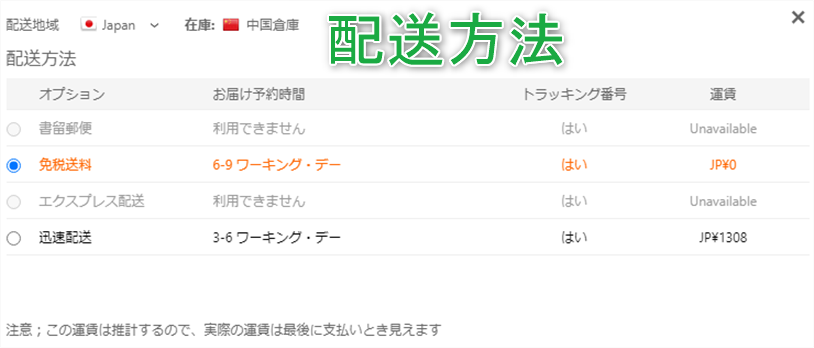
カートに入れる
この画面では「カートを見る&チェックアウト」を選択します。
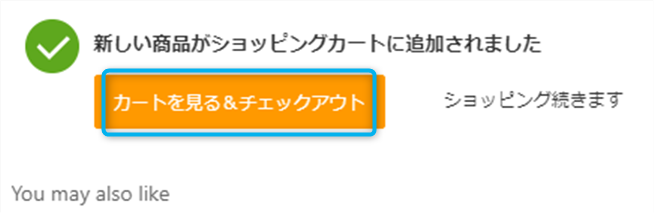
商品の支払い方法について
購入希望の商品をカートに入れた後でショッピングカートの中身を確認後に「レジに進む」を選択します。
またこのタイミングで「クーポンコード」があれば入力しておきましょう。
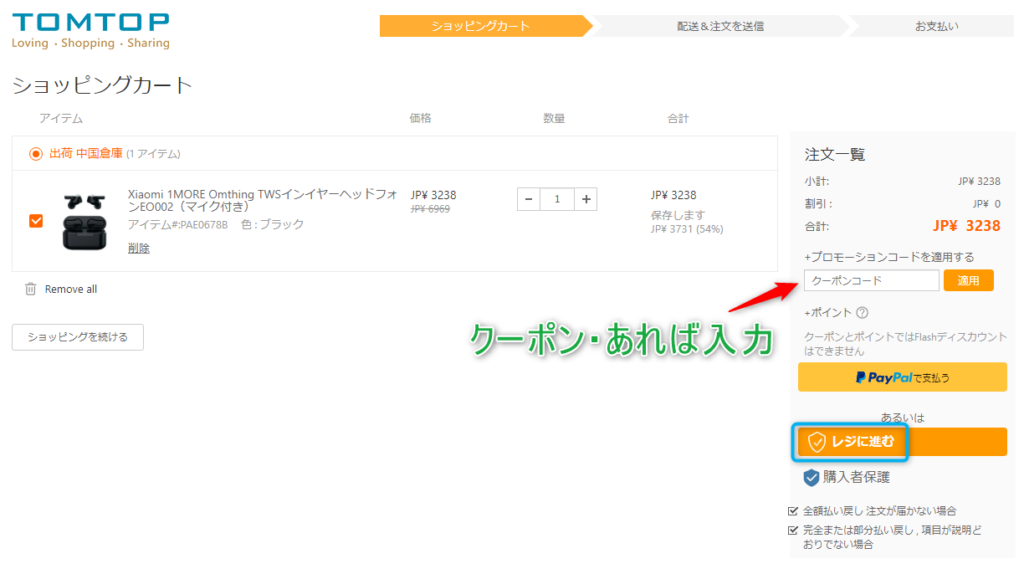
お届け先・配送方法・お支払い方法
この画面では「お届け先住所」「配送方法」「お支払い方法」を確認後に「ご注文」を選択します。
- PayPal(ペイパル・推奨)
- クレジットカード:「VISA」「MASTER」「AMEX」
- WEBMoney
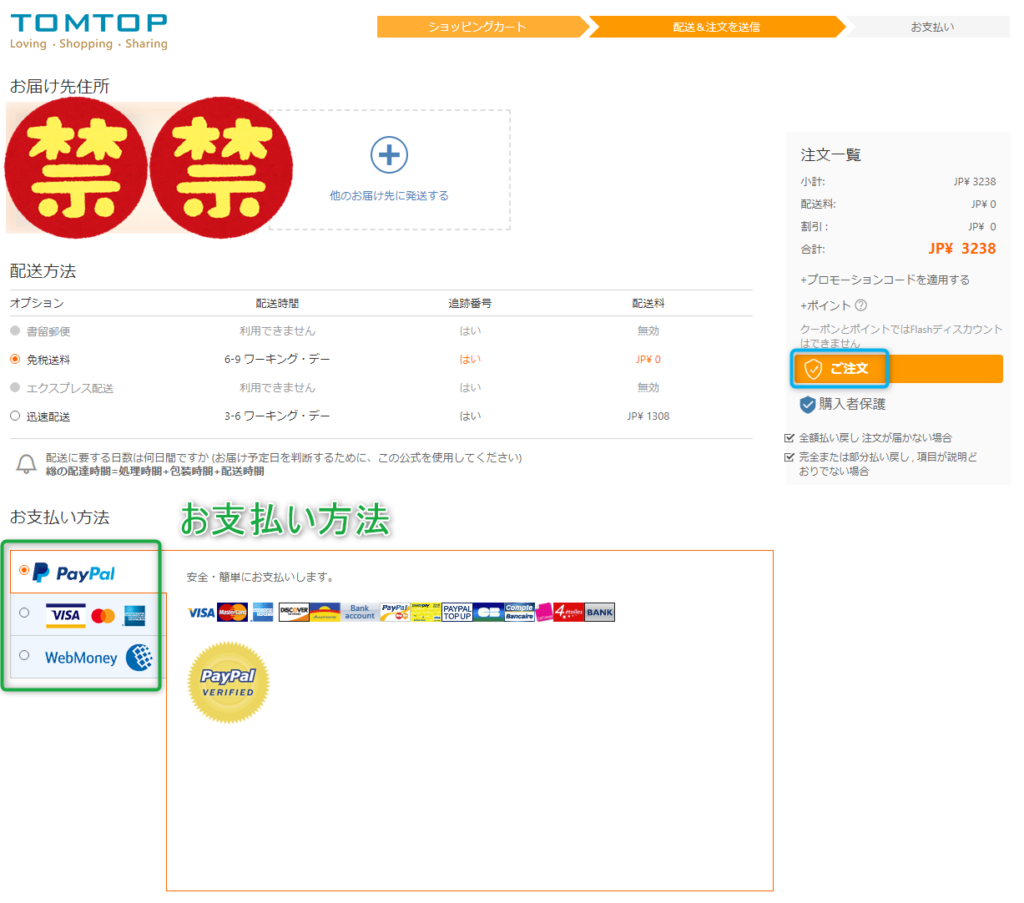
補足:PayPal(ペイパル)について
PayPalは「インターネット上での決済を提供するサービス企業」となります。
PayPal Holdings Inc.(ペイパル、NASDAQ: PYPL)は、電子メールアカウントとインターネットを利用した決済サービスを提供するアメリカの企業である。PayPal口座間やクレジットカードでの送金や入金を行う。
Wikipediaより引用
また「PayPal・アプリ」がありますので導入しておいても良いですよ。
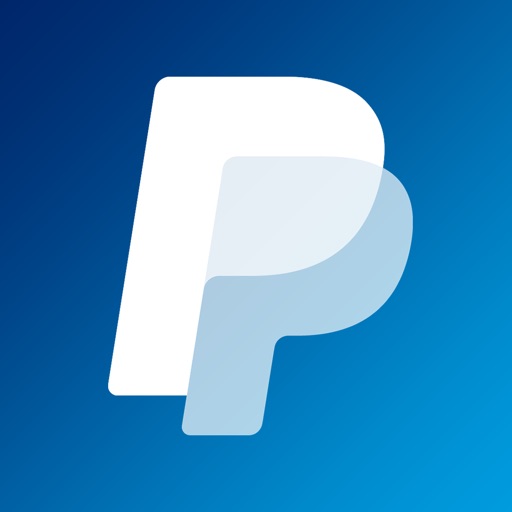
PayPal・決済より
PayPalで支払うより「メールアドレス」と「パスワード」を入力後に「ログイン」を選択します。
※会員登録がお済でない方は「アカウントを開設する」を選択しましょう。
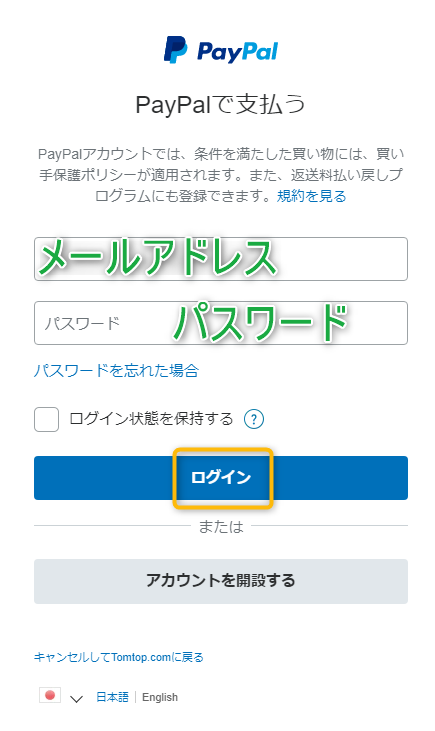
PayPal・二段階認証
登録先の電話番号に「ワンタイムコード」が送信されますので「続行」を選択します。
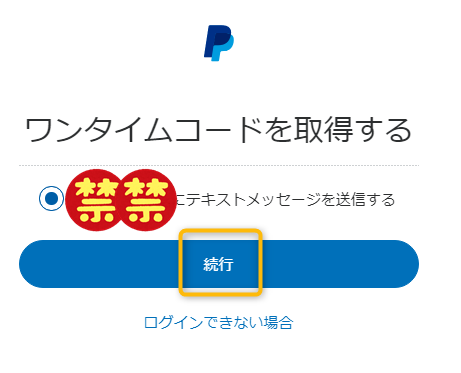
PayPal・支払い方法
ご希望の支払い方法を選択後に「今すぐ支払う」を選択します。
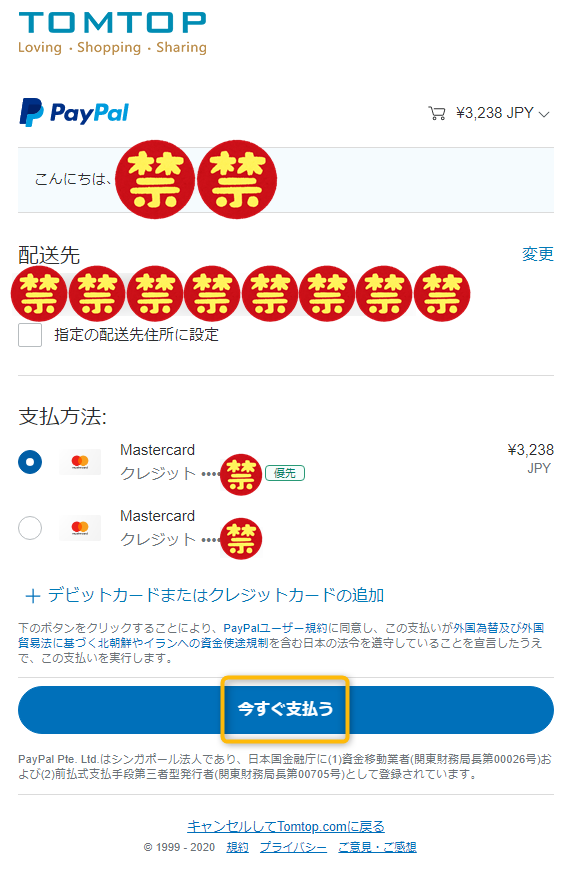
注文完了・確認メールの送信
以上で注文完了となり確認メールが送信されますのでチェックしておきましょう。お疲れ様でした。
注文完了
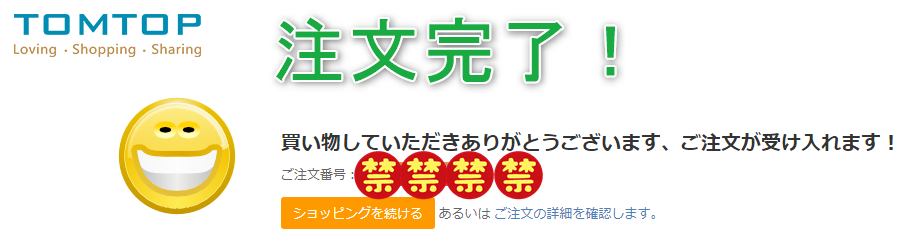
確認メールの送信
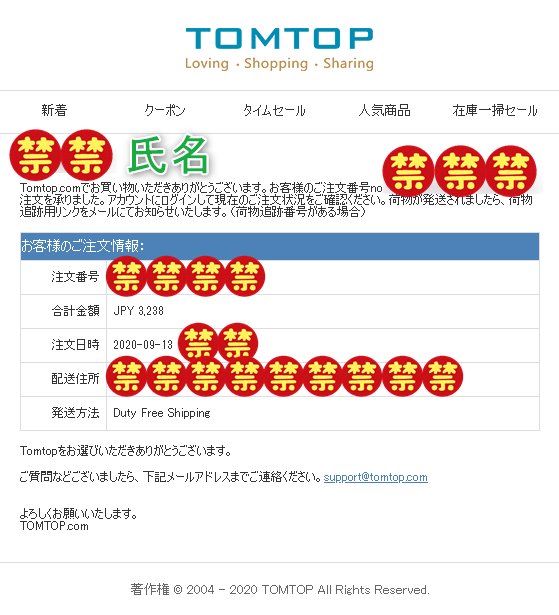
最後に
海外通販サイト「TOMTOP(トムトップ)」より新規会員登録から購入手順について解説する記事でした。
- 最初に「TOMTOP・TOPページ」にアクセスする
- 画面上部にあるプルダウンより「言語・配送地域・表示通貨」を選択する
- サインインより「SNS系」または「新規登録(今回はこれで解説)」より選択する
- 「アカウント作成」より各項目を入力する
- 確認メールが届くので文中にあるリンクを選択して「会員登録の完了」となる
- 購入したい商品を探す
- 商品ページ内の「配送方法」を確認して「カートを見る&チェックアウト」を選択する
- ショッピングカートよりクーポンコードがあれば入力して「レジに進む」を選択する
- 「お届け先」「配送方法」「お支払い方法」を確認して「ご注文」を選択する
- 購入が完了すると確認メールが送信されるのでチェックしておく
今回ご紹介した内容より海外通販サイト「TOMTOP(トムトップ)」に興味や関心を持った方は、一度サイトを訪れてみてはいかがでしょうか!

この記事が少しでも参考になれば幸いです。


こんにちは。海外通販で商品を個人輸入する「くにりきラウ(@lau1kuni)」です。